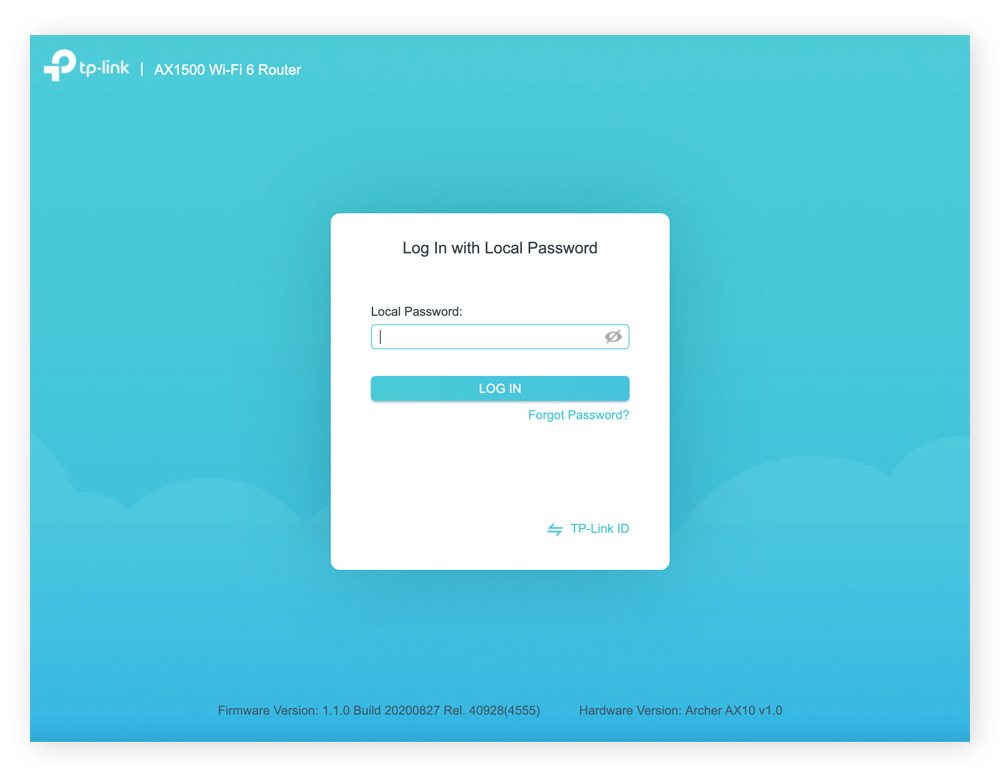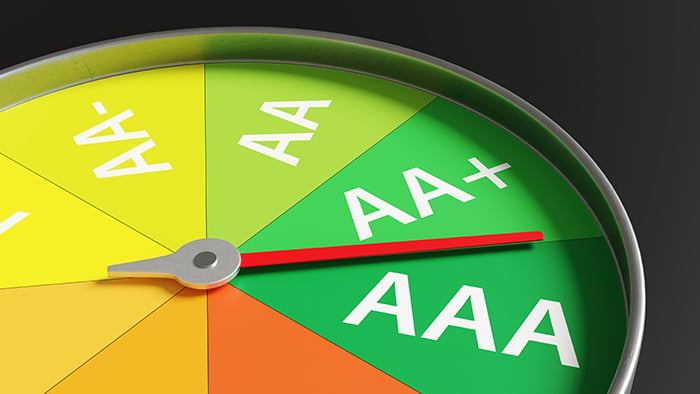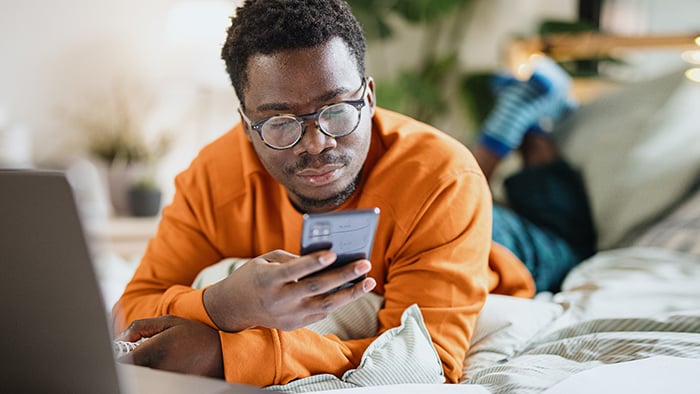So melden Sie sich mit einem Webbrowser bei Ihrem Router an
Der gängigste Weg, Ihre Router-Einstellungen aufzurufen, ist über einen normalen Webbrowser. Diese Methode funktioniert bei den meisten Routern und erfordert keine zusätzlichen Tools. Zuerst stellen Sie eine Verbindung zu Ihrem Router her, rufen dann dessen Anmeldeseite auf und geben Ihre Anmeldeinformationen ein.
1. Verbinden Sie sich mit Ihrem Router
Zuerst müssen Sie eine Verbindung zum Netzwerk Ihres Routers herstellen. Sie können die Verbindung über WLAN auf einem Mobilgerät oder Computer oder durch das Anschließen eines Ethernet-Kabels an Ihren PC herstellen.
So überprüfen Sie, ob Sie über WLAN oder Ethernet mit einem Router verbunden sind:
-
WLAN: Suchen Sie in der Task- oder Menüleiste nach dem WLAN-Symbol (die gebogenen Signalbalken).
-
Ethernet: Klicken Sie unter Windows auf das Netzwerksymbol in der Taskleiste (unten rechts) und suchen Sie nach einem Computermonitor mit einem Kabelsymbol. Obwohl neuere Macs keine Ethernet-Anschlüsse besitzen, können Sie eine Verbindung mit einem Adapter herstellen.
2. Rufen Sie die Anmeldeseite Ihres Routers auf
Öffnen Sie einen Browser und geben Sie die IP-Adresse Ihres Routers in die Adressleiste ein. Viele Router verwenden standardmäßig eine der folgenden Adressen: 192.168.1.1 oder 192.168.0.1. Einige Router haben auch eine Router-Login-URL: eine Webadresse, die eine Verbindung zur Anmeldeseite eines Routers herstellt.
Suchen Sie die IP-Adresse oder Anmelde-URL Ihres Routers? Springen Sie zu diesem Abschnitt: So finden Sie die Standard-IP-Adresse und die Anmeldedaten Ihres Routers.
Ihr Router besitzt zwei IP-Adressen – stellen Sie sicher, dass Sie auch die richtige verwenden:
-
Eine öffentliche (WAN) IP-Adresse, die von Ihrem Internetanbieter zugewiesen wird. Sie stellt eine Verbindung zum Internet her.
-
Eine private (LAN) IP-Adresse, die dem Router selbst zugewiesen wird. Sie wird für Ihr Heimnetzwerk verwendet.
Um auf die Anmeldeseite Ihres Routers zuzugreifen, benötigen Sie die private IP-Adresse.
Sie sind sich nicht sicher, was Ihr Router und was Ihr Modem ist? Keine Sorge, das ist eine häufige Quelle für Verwirrung. Lesen Sie unseren Leitfaden über den Unterschied zwischen Modems und Routern.
3. Geben Sie Ihre Anmeldeinformationen ein
Auf der Anmeldeseite des Routers müssen Sie Ihren Benutzernamen und das Passwort eingeben. Falls Sie sich als Administrator anmelden (was die meisten Benutzer tun), müssen Sie die Admin-Anmeldeinformationen Ihres Routers verwenden, um auf alle Einstellungen zugreifen zu können.
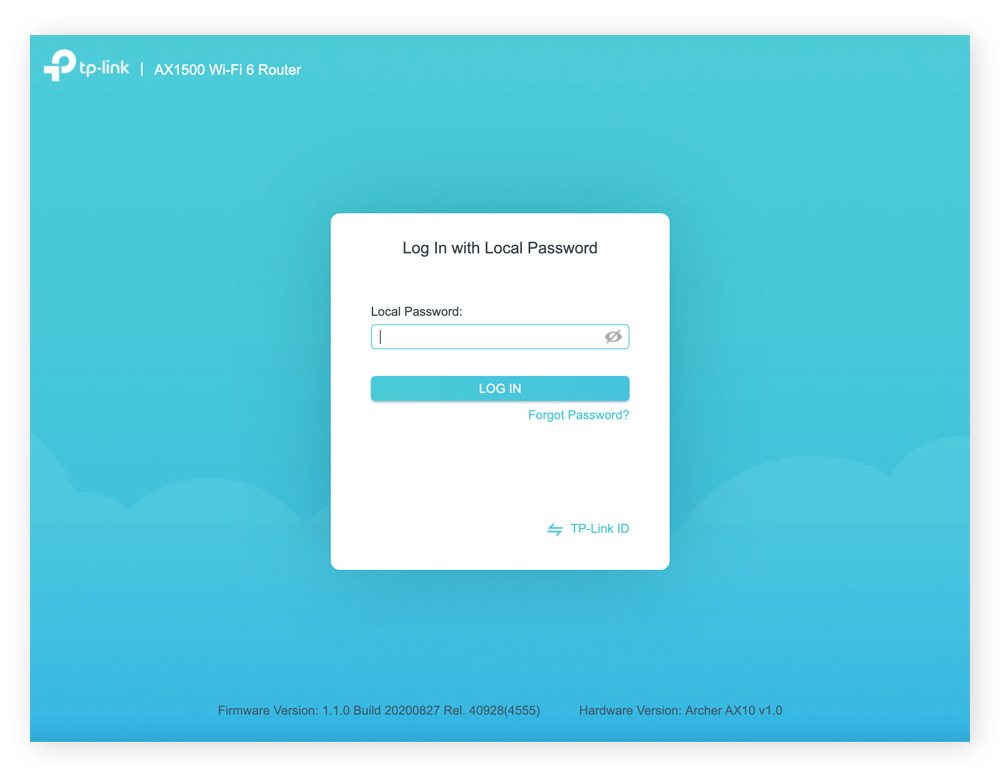
Standard-Benutzernamen und -Passwörter sind in der Regel auf der Rückseite des Routers aufgedruckt. Dazu können gehören: admin/admin, admin/password und admin/1234.
Falls Sie Ihre Anmeldeinformationen geändert haben und sich nicht mehr daran erinnern können, müssen Sie möglicherweise einen Werksreset durchführen. Halten Sie die Reset-Taste auf der Rückseite des Routers 15 Sekunden lang gedrückt, bis die Leuchtanzeige blinkt. Dadurch werden die Standard-Anmeldeinformationen wiederhergestellt.
Sobald Sie sich auf der Admin-Seite Ihres Routers angemeldet haben, können Sie:
-
den Namen Ihres WLAN-Netzwerks ändern.
-
Ihr WLAN-Passwort aktualisieren.
-
ein Gastnetzwerk einrichten.
-
verbundene Geräte verwalten.
-
Kindersicherungen oder Sicherheitseinstellungen anwenden.
-
Automatische Software-Updates aktivieren.
So melden Sie sich mit einer mobilen App bei Ihrem Router an
Neuere Router werden oft mit einer begleitenden mobilen App geliefert. Bei einigen Routern ist dies eventuell die einzige Möglichkeit, sich bei dessen Einstellungen anzumelden. So melden Sie sich mit einer mobilen App bei Ihrem Router an:
1. Verbinden Sie Ihr Mobilgerät mit dem Router
Stellen Sie sicher, dass Ihr Mobiltelefon oder Tablet mit dem WLAN-Netzwerk Ihres Routers verbunden ist und nicht mit Ihren mobilen Daten oder einem Gastnetzwerk. Falls Sie nicht im selben Netzwerk sind, kann die App Ihren Router nicht erkennen.
Sie können sich über die Netzwerkeinstellungen Ihres Mobilgeräts in Ihr WLAN-Netzwerk einwählen. Und so wird‘s gemacht:
-
Auf iPhone/iPad: Gehen Sie zu Einstellungen > WLAN > wählen Sie Ihr Heimnetzwerk aus > falls Sie dazu aufgefordert werden, geben Sie das Passwort ein.
-
Android: Wischen Sie nach unten, um die Schnelleinstellungen zu öffnen > tippen Sie auf das WLAN-Symbol > wählen Sie Ihr Heimnetzwerk > falls Sie dazu aufgefordert werden, geben Sie das Passwort ein.
2. Starten Sie die App
Starten Sie die App des Routers auf Ihrem Mobilgerät. Falls Sie die App herunterladen müssen, finden Sie unten eine Tabelle mit einigen gängigen Routern und den dazugehörigen Apps:
| Hersteller |
Mobile App |
| ASUS |
ASUS Router App |
| D-Link |
mydlink |
| Google Home |
Google Home |
| Linksys |
Linksys |
| NETGEAR |
Nighthawk App |
| TP-Link |
TP-Link Deco |
Sie sind sich nicht sicher, welche App Sie benötigen? Überprüfen Sie die Verpackung Ihres Routers, das Handbuch bzw. die Website des Herstellers. Möglicherweise befindet sich auch ein QR-Code auf der Rückseite Ihres Routers.
3. Geben Sie Ihre Anmeldeinformationen ein
Um die Router-Einstellungen in der App aufzurufen, geben Sie den Admin-Benutzernamen und das Passwort Ihres Routers ein, nicht aber die Anmeldedaten, die Sie für die Verbindung mit dem WLAN verwenden.

Falls Sie einen Router verwenden, der von Ihrem Internetanbieter (ISP) zur Verfügung gestellt wurde, verwenden Sie die Kontozugangsdaten, die Sie bei der Einrichtung erhalten haben. Falls Sie noch kein Konto haben, müssen Sie höchstwahrscheinlich eines erstellen.
Sobald Sie angemeldet sind, haben Sie Zugriff auf die Konfigurationsseite Ihres Routers.
So finden Sie die Standard-IP-Adresse und die Anmeldedaten Ihres Routers
Ihre private Router-IP-Adresse ist der Schlüssel für den Zugriff auf die Einstellungen des Routers. Einige Router unterstützen auch eine benutzerdefinierte Anmelde-URL, die auch als Shortcut zur Admin-Oberfläche Ihres Routers fungiert.
Nachfolgend finden Sie die Standard-IP-Adressen und Anmelde-URLs für einige gängige Router-Marken. Kopieren Sie die entsprechende IP-Adresse in einen Browser, um Ihre Anmeldeinformationen einzugeben und die Router-Einstellungen aufzurufen. Sollte Ihr Router hier unten nicht aufgeführt werden, dann machen Sie sich keine Sorgen. Verwenden Sie unsere Anleitung, um Ihre Router-IP-Adresse manuell zu finden.
| Hersteller |
Standard-IP-Adresse |
| ASUS |
192.168.1.1
192.168.0.1 |
| Cisco |
192.168.1.1 |
| D-Link |
192.168.0.1 |
| Linksys |
192.168.1.1 |
| NETGEAR |
192.168.0.1
192.168.1.1
10.0.0.1 |
| TP-Link |
192.168.0.1
192.168.1.1
192.168.68.1 |
Denken Sie daran, dass Sie Ihre private IP-Adresse benötigen, nicht die öffentliche. Lesen Sie unseren Artikel über private vs. öffentliche IP-Adressen, um den Unterschied zu erfahren, und schützen Sie sich, indem Sie lernen, was jemand mit Ihrer IP-Adresse anstellen kann. Falls Sie Ihre IP-Adresse verbergen wollen, verwenden Sie einfach ein VPN, das auch Ihre Verbindung verschlüsselt.
Sichern Sie Ihr Heimnetzwerk mit Avast
Die Aktualisierung Ihrer Router-Einstellungen ist ein kluger erster Schritt zu einer verbesserten Sicherheit Ihres Heimnetzwerks. Um den Schutz weiter zu verbessern, sollten Sie ihn mit einer Cybersicherheits-App kombinieren, die in Echtzeit arbeitet.
Avast Free Antivirus untersucht Ihr Heimnetzwerk und die angeschlossenen Geräte nach versteckten Schwachstellen und Eindringlingen. Es schützt auch vor Online-Betrug und Malware, sodass Sie in Ihrem Heimnetzwerk und unterwegs besser geschützt surfen können.
Häufig gestellte Fragen (FAQs)
Ist der Router-Login dasselbe wie das WLAN?
Nein, Ihre Router-Anmeldeinformationen sind nicht mit dem Namen und Passwort Ihres WLAN-Netzwerks identisch. Ihr Router-Login wird verwendet, um auf Ihre Router-Einstellungen abzurufen. Standard-Benutzernamen und -Passwörter sind oft auf der Rückseite des Routers aufgedruckt. Einige gängige Standard-Logins sind: admin/admin, admin/password und admin/1234.
Wie kann ich meine Anmeldeinformationen zurücksetzen?
Um Ihre Anmeldeinformationen zurückzusetzen, müssen Sie den Router auf die Werkseinstellungen zurücksetzen. Halten Sie die Reset-Taste auf der Rückseite des Routers 15 Sekunden lang gedrückt, oder bis die Leuchtanzeige blinkt. Sobald der Router auf die ursprünglichen Werkseinstellungen zurückgesetzt wurde, melden Sie sich mit den Standard-Anmeldeinformationen bei Ihrem Router an.
Wie kann ich die Sicherheit meines Routers verbessern?
Indem Sie bestimmte Router-Einstellungen ändern, können Sie dazu beitragen, Router-Hacks, Router-Malware oder Eindringlinge zu verhindern. Aktivieren Sie zunächst automatische Software-Updates, erstellen Sie ein stärkeres WLAN-Passwort und ändern Sie den Namen Ihres WLAN-Netzwerks in eine nicht identifizierbare Bezeichnung. Wechseln Sie außerdem zum Sicherheitsprotokoll WPA2 oder WPA3 und ändern Sie Ihre DNS-Einstellungen, um den Datenschutz und die Sicherheit zu verbessern.